Vamos a pintar una imagen. Estás tratando de tomar una foto de un hermoso paisaje, pero cuando miras la foto que tomaste, se ve en negro. Tal vez las fotos siempre salen oscuras o sombrías a pesar de que hay suficiente luz en la habitación. Que la cámara haga fotos en negro es un problema común para muchas personas. Este artículo informativo te ayudará a descubrir qué ocurre, cómo puedes evitarlo y cómo solucionar el problema.
En Este Artículo:
Parte 1: ¿Por Qué Tus Fotos Salen en Negro?
Si tus fotos salen negras, hay muchas razones por las que puedes estar pasando. Hay muchas cámaras como Nikon, Canon, y cámaras de teléfonos inteligentes que pasan por estos problemas. Algunas de las razones son comunes con todas las cámaras, mientras que otras son peculiares. A continuación, se presentan algunos de los problemas comunes:
Vamos a Verlos.
1. Exposición
Si la cámara toma fotos en negro, puede ser debido a una exposición incorrecta. La exposición es la cantidad de luz que se filtra en la cámara. También produce la imagen en el sensor de imagen. Lo más probable es que si quieres arreglar fotos subexpuestas o fotos sobreexpuestas, sólo tienes que hacer clic en ellas y podremos ayudarte.
Por cierto, es un problema común en las cámaras y podría ser la razón por la que tus fotos están saliendo así. La cámara suele calcular la exposición ideal a través de la velocidad de obturación y la apertura. Por lo tanto, si alguna de las dos partes no funciona a la perfección, podrías terminar con una foto con una exposición incorrecta. El resultado suele ser una foto completamente negra o blanca. Este factor podría explicar el problema con tu cámara tome fotos en negro.
2. Película Caducada
Otra razón por la que tus fotos pueden salir negras es que estés utilizando una película caducada. A medida que la película de nuestra cámara envejece, los productos químicos la hacen menos estable. Las imágenes que tomas se desvían de la norma debido a esto. Esto significa que podrías acabar con fotos muy negras o blancas. Tienes que lidiar con muchos defectos cuando se trata de película caducada; que la cámara tome fotos negras es uno de ellos.
3. Velocidad de Obturación Rápida
La velocidad de obturación tiene que ver con el tiempo que el obturador de la cámara permanece abierto para que la luz se filtre en el sensor de imagen. Cuando es lento, la luz entra más, pero cuando es rápido, entra poca luz. Si la velocidad de obturación de tu cámara es demasiado rápida, lo más probable es que no haya tiempo suficiente para que la luz se filtre. La mayoría de las veces, la velocidad de obturación rápida es el resultado de la configuración automática de las cámaras, La cámara sin espejo de Sony también se encuentra con este tipo de problema. Esto significa que el ajuste manual es generalmente la mejor opción para dejar entrar más luz en la cámara.
4. Archivos Corruptos
A veces, no es culpa de la cámara que las fotos salgan en negro. Hay veces que los archivos están corruptos, y esto ha llevado a que las fotos se vuelvan negras. Los archivos corruptos son una ocurrencia común, y hay muchas maneras en que el malware podría tener acceso a las fotografías. Podría ser una tarjeta SD corrupta, la computadora o cualquier otro material. Si te encuentras con que la cámara hace fotos negras y no puedes encontrar una razón para ello, tal vez necesiten ser reparadas debido a la corrupción. Además, si te encuentras con la pantalla negra al reproducir un video, este sitio web es un buen lugar para ti.
Parte 2: ¿Cómo Solucionar Que La Cámara Tome Fotos Negras u Oscuras?
Ahora que sabemos por qué podrías estar teniendo el problema de que la cámara tome fotos en negro, el siguiente paso es encontrar una solución. Por suerte para ti, no tienes que hacerlo solo. Hemos recopilado diferentes métodos para arreglar las fotos negras de la cámara; vamos a verlos.
Método 1: Poner la Cámara en Modo Monocromo
El Modo Monocromo es la posibilidad de poner tu foto en blanco y negro. Entendemos que aprender a ver las diferentes escenas en blanco y negro es complejo. Sin embargo, puede ser la mejor solución al problema de que tu cámara tome fotos en negro. Cuando pones tu cámara en modo monocromo, muestra tu foto en negro sobre blanco en la pantalla LCD. Incluso puedes añadir un tinte de color con diferentes colores disponibles para elegir. Lo mejor es que muchas cámaras actuales también permiten disparar en monocromo. A continuación, te indicamos los pasos para configurar tu cámara en monocromo.
-
En la configuración de tu cámara, seguro que verás la etiqueta Monocromo. Haz clic en ella para seleccionarla y personalizarla.
-
La mayoría de las cámaras, como la de Canon, vienen con cuatro parámetros que puedes ajustar en modo monocromo.
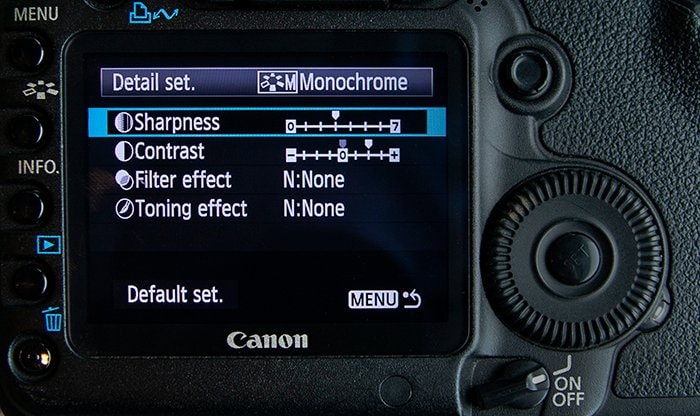
-
También puedes añadir un tinte de color como verde, rojo, naranja y muchos más a tus fotos.

Método 2: Buscar la luz en lugares inesperados

Las cámaras a veces necesitan mucha luz. Puede ser debido a la baja velocidad de la película o a las pequeñas aperturas. Sea lo que sea, una luz extra puede ser la solución para que tu cámara tome fotos en negro. Puedes utilizar el flash, que viene con la cámara, o una luz externa para dar a la escena una iluminación extra. Otra opción para añadir luz a tu escena es utilizar un reflector blanco. Éste hará rebotar la luz en la escena cuando dispares. Otra opción que puedes explorar es disparar en condiciones de luz exterior brillante.
Método 3: Comprueba la Retroiluminación de la Pantalla LCD
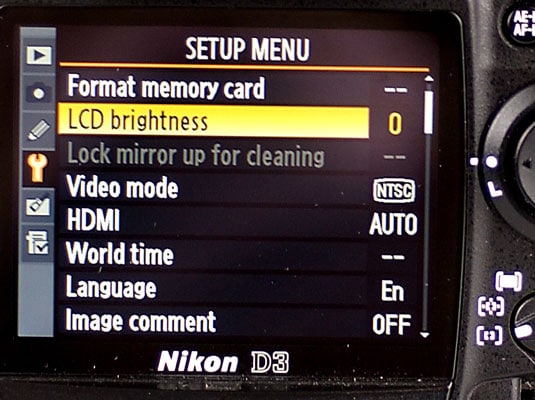
A veces, la razón por la que tu cámara está tomando fotos negras es debido a la luz de fondo de la pantalla LCD. Hay veces que la imagen se ve bien en tu computadora, pero las fotos se ven en negro en la cámara LCD. Una razón común para esto podría ser la luz de fondo del LCD. Para saber si el problema de que la cámara tome fotos negras se debe realmente a la luz de fondo de la pantalla LCD, puedes comprobar que la cámara está encendida cuando estás viendo la imagen.
Además, asegúrate de que la tapa del objetivo se ha extraído mientras haces la foto. Para comprobar si la retroiluminación de la pantalla LCD funciona, pulsa el botón FINDER/LCD/Display de tu cámara. Púlsalo más de una vez para comprobar si la pantalla LCD sigue funcionando perfectamente. Sin embargo, hay ocasiones en las que nada de esto funciona, y tienes que restaurar la cámara de fábrica.
Método 4: Aprende a Ver en Escala de Grises
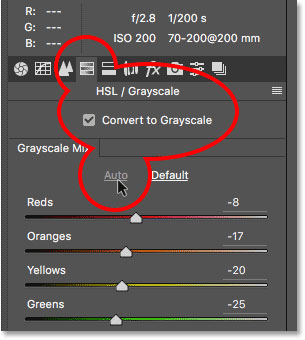
Otra opción es intentar ver en escala de grises. Cada cámara viene con un medidor de luz que mide la cantidad de luz que hay en una escena. El software ajusta la exposición basándose en la información del medidor de luz. Aunque esto funciona la mayor parte del tiempo, hay veces que hace que la cámara tome fotos en negro. Todas las fotos que haces ya tienen un 18% de gris según el algoritmo de la cámara, así que por qué no hacerlas todas grises. Aprender a ver en escala de grises es una buena manera de superar el problema de que la cámara haga fotos negras. Te permite ver la escena que de otro modo sería negra o muy oscura a todo color.
Método 5: Ajustar la Apertura, la Velocidad de Obturación y el ISO para Evitar las Fotos Oscuras
Otra razón por la que podrías tener el problema de que la cámara tome fotos negras es la configuración incorrecta. A veces, es necesario trabajar en la apertura, el ISO y la velocidad de obturación para evitar las imágenes oscuras. Cuando trabajes en tus ajustes, te asegurarás de tener exposiciones perfectas en tus fotos. Para ayudarte a entender cómo ajustar la apertura, la velocidad de obturación y el ISO, a continuación te mostramos un desglose de los tres ajustes.
Apertura
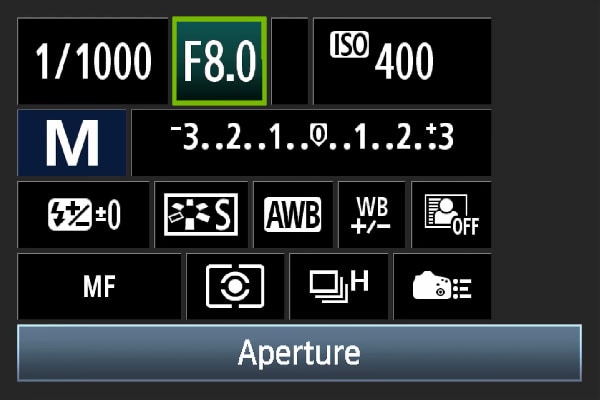
Es un orificio que permite que la luz entre en tu cámara. Cuando la apertura es más amplia, entra más luz en el sensor de tu cámara. La medida de la apertura es a través de una relación focal como f/4.0, f/5.0, y más. Cuando el número focal es mayor, la apertura es menor. El resultado es que pasa menos luz a través de los sensores de la cámara. Por tanto, la apertura debe ser mayor para que las fotos no salgan negras.
Velocidad de Obturación
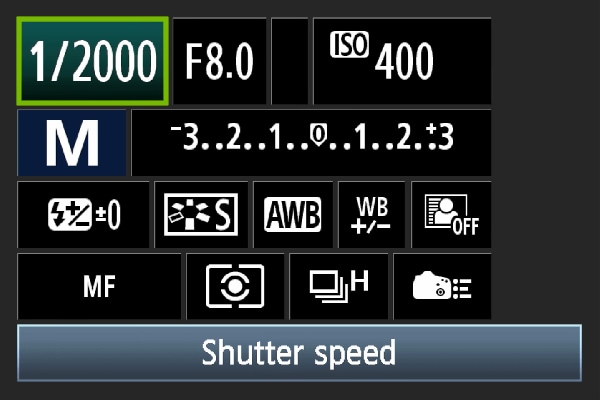
Es la duración de la velocidad de obturación que permanece abierta. Se mide en fracciones de segundo como 1//10, 1/40 y superiores. Cuando la velocidad de obturación es más lenta, pasa más luz a la cámara. Por lo tanto, cuando se toman fotos en condiciones de poca luz, se debe mantener la velocidad de obturación lenta. También afecta a la nitidez de la imagen cuando se toman fotos en movimiento. Para evitar que la cámara haga fotos en negro, ajuste la velocidad de obturación en función de la distancia focal de la cámara.
ISO
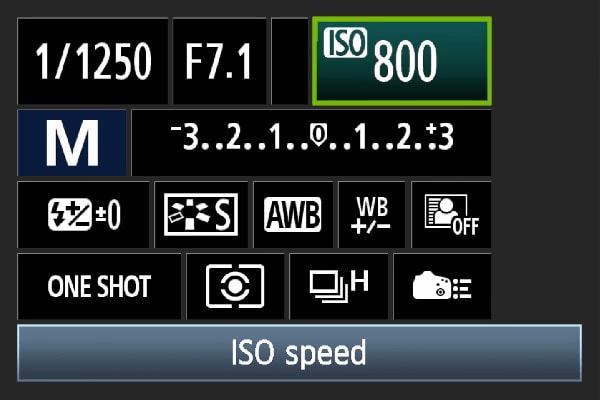
Esta característica es la sensibilidad del sensor de la cámara a la luz. Cuando el ISO es más bajo, el resultado son fotos más oscuras. Cuando quieras aclarar una foto, debes aumentar el número ISO. Los números suelen empezar por 100 y llegan hasta 6400. Si estás fotografiando en condiciones de poca luz, debes mantener el valor más alto.
Método 6: Utiliza Photoshop para Añadir una Capa de Ajuste de Niveles
Otra opción para solucionar el problema de que la cámara haga fotos negras es utilizar Photoshop para añadir una capa de ajuste de niveles. Añadir una capa de ajuste de niveles es relativamente fácil, y tus fotos volverán a la normalidad. Añadir una capa de ajuste de niveles con el uso del modo de fusión de pantalla hace que la oscuridad desaparezca.
-
Para empezar, descarga e inicia el programa Photoshop.
-
Ve a las capas, y de las opciones, haz clic en la nueva capa de ajuste.
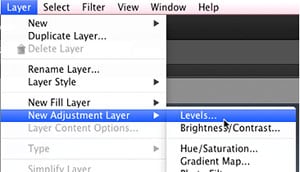
-
Haz clic en los niveles para continuar, y desde el cuadro de diálogo, haz clic en la pantalla.
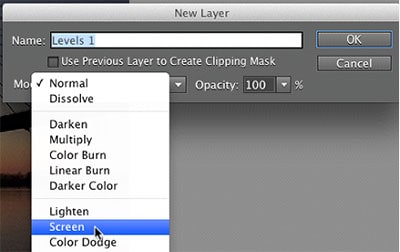
Este método ayudaría a aumentar la luz en la foto y arreglar el problema de la oscuridad.
Método 7: Reparar Fotos Negras Corruptas con Wondershare Repairit
Si tomas una foto perfecta con la iluminación y los ajustes correctos, y se ve en negro, tal vez, tu imagen este corrupta. Las imágenes suelen almacenarse en tarjetas de memoria, discos duros, SSD, etc. Podría corromperse debido a una infección de virus, una transferencia de archivos inadecuada, y muchas otras razones. Sin embargo, puedes reparar las imágenes utilizando un programa de reparación de fotos. A continuación se indican los pasos para reparar imágenes negras corruptas con Wondershare Repairit.
Paso 1: Añadir Fotos
Visita el Sitio Web de Wondershare en tu PC. En la página de inicio está añadir archivos en el centro de la página, haz clic en él para elegir las fotos negras.

Paso 2: Reparar Fotos
Después de añadir archivos, haz clic en reparar fotos. Esta acción iniciará inmediatamente el proceso de reparación. También puedes elegir la reparación avanzada para las imágenes que están dañadas.

Paso 3: Guardar fotos
Después de la reparación, haz clic en guardar y elige la ubicación que prefieras para guardar tus fotos.

Otras Lecturas:
Aquí están estos artículos útiles para ayudarte.
1. Reparación de Archivos RAF de Cámaras Fuji.
2. Consejos para la Reparación de Cámaras Sony.
3. Los Errores Más Comunes de las Cámaras Digitales.
Método 8: Elegir los Mejores Objetivos para Retratos en Blanco y Negro
A veces, el problema es el objetivo que estás utilizando. Al tomar imágenes en blanco y negro, las lentes equivocadas pueden hacer que tus fotos salgan completamente negras. Los objetivos pueden ser la causa de que la cámara tome fotos en negro. Por lo tanto, antes de tomar retratos en blanco y negro, asegúrate de elegir los mejores objetivos para la escena.
Método 9: Utilizar la Opción de Limpiar el Sensor de Imagen
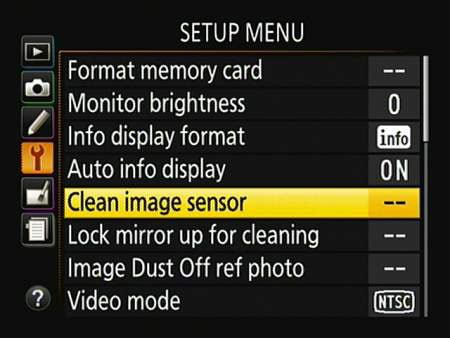
Otra forma de solucionar el problema es utilizar la opción de limpieza del sensor de imagen. Esta opción es fácilmente accesible en el menú. Si utilizas la opción de limpieza del sensor de imagen un par de veces, podrías solucionar rápidamente el problema de tu cámara y evitar las fotos negras.
Método 10: Busca Ayuda en el Centro de Servicio de la Cámara
Si has probado todas estas opciones, entonces puede que se trate de un problema de hardware. En situaciones como esta, la mejor opción es buscar el centro de servicio de la cámara para obtener ayuda. Visita el centro de reparación y un profesional te atenderá y ayudará a solucionar el problema. Incluso si no se trata de un problema de hardware, los profesionales podrán resolver el problema eficazmente.
Hora de Concluir:
Si te gusta tomar fotos increíbles, puede ser molesto cuando se produce el problema de que la cámara toma fotos en negro. Por suerte, hemos descrito algunas de las razones por las que esto puede ocurrir. También ofrecemos diez métodos para solucionar el problema. Puedes probar varios de ellos antes de acudir a un centro de reparación. Recuerda que debes probar Wondershare Repairit para arreglar la cámara que toma fotos en negro. Si se trata de un problema de corrupción, entonces el centro de reparación puede ayudarte a ahorrar tiempo y estrés. Esperamos que encuentres una solución a partir de los métodos anteriores y empieces a tomar fotos increíbles una vez más.
Preguntas Frecuentes
-
¿Por Qué Mis Fotos se Ven en Blanco en la Cámara Canon?
Puede ser por una sobreexposición o por una cámara defectuosa. También puede ser el resultado de un error del usuario o de un ajuste manual incorrecto. Una forma fácil de solucionar este problema es reajustar la exposición. -
¿Por Qué Mi Canon Rebel No Hace Fotos?
Una posible razón por la que tu Canon Rebel no hace fotos es que está en modo AF. En este modo AF, la cámara sólo tomará una foto si hay un enfoque. Si no puedes enfocar, no tomará la foto. -
¿Cómo Puedo Ver Mis Imágenes en mi Cámara Digital?
Hay muchas maneras de hacerlo. Puedes verlas directamente en la cámara pulsando el botón de reproducción. Es un pequeño botón con un icono de reproducción. Al pulsar este botón de reproducción, se te presentarán las imágenes y podrás utilizar los botones de flecha para navegar hacia adelante y hacia atrás. También puedes conectar la cámara a tu PC y verlas directamente en la PC.

